Кожен користувач LinkedIn застосовує цю платформу по-своєму. Дехто використовує її для налагодження професійних контактів та пошуку роботи, інші ж сприймають її як звичайну соціальну мережу. Є й ті, хто звертається до LinkedIn лише за потреби, виключно для пошуку вакансій.
Для останньої категорії користувачів постійні запрошення, що не стосуються встановлення зв’язків, можуть стати дратівливими. Якщо ви належите до цієї групи, далі ви дізнаєтесь, як припинити отримувати запрошення, пов’язані зі сторінками, заходами та розсилками новин на LinkedIn.
Як вимкнути запрошення на сторінки, заходи та розсилки на LinkedIn
Можливо, ви дуже зайняті та маєте обмежений час на LinkedIn, або ж використовуєте платформу лише для певних цілей, наприклад, для розширення мережі контактів чи розвитку бізнесу. У будь-якому випадку, вам, ймовірно, не захочеться витрачати час на розбір численних запрошень на сторінки, заходи та розсилки новин.
Навіть звичайні запрошення на встановлення зв’язку можуть бути набридливими, тож все інше стає просто зайвим. Відключення запрошень на сторінки, заходи та розсилки допоможе вам навести лад серед своїх повідомлень.
Процес вимкнення цих запрошень дещо відрізняється залежно від того, чи використовуєте ви десктопну версію сайту, чи мобільний додаток.
Як відключити запрошення LinkedIn на комп’ютері
Щоб відключити запрошення на сторінки, заходи та розсилки в десктопній версії LinkedIn, виконайте наступні дії:
- Увійдіть у свій профіль LinkedIn через браузер та натисніть на значок профілю у верхньому правому куті екрана.
- Оберіть “Налаштування та конфіденційність”, а потім зліва перейдіть до вкладки “Конфіденційність даних”.
- Перейдіть до розділу “Запрошення з вашої мережі” і вимкніть усі три опції: “Дозволити запрошення на сторінку”, “Дозволити запрошення на події” та “Дозволити запрошення на розсилку новин”.
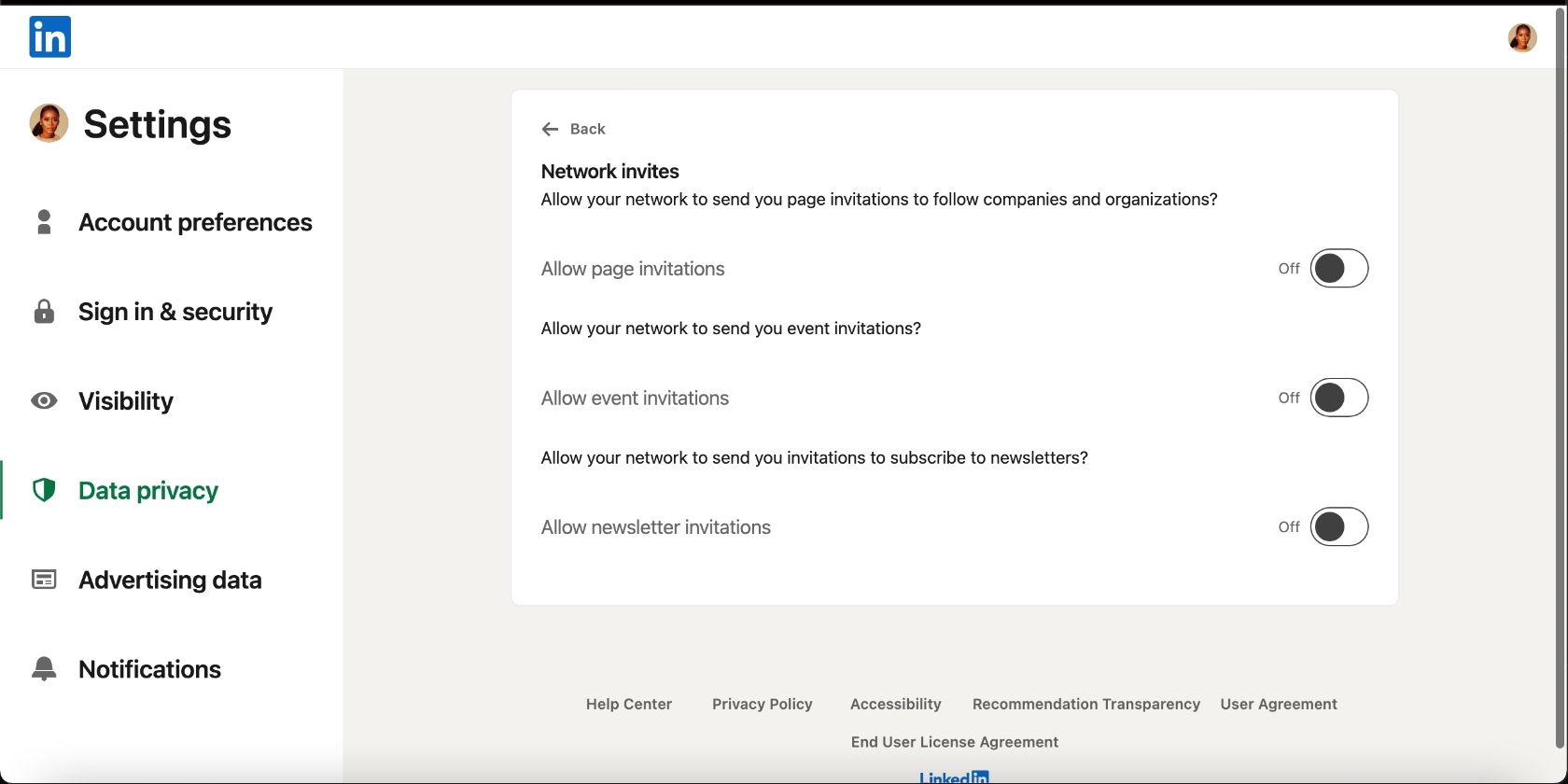
Як вимкнути запрошення у мобільному додатку LinkedIn
Для відключення запрошень у мобільному додатку, дотримуйтесь цих інструкцій:
- Запустіть додаток LinkedIn на своєму телефоні, торкніться значка профілю в лівому верхньому куті екрана і виберіть “Налаштування” внизу.
- На сторінці “Налаштування” виберіть “Конфіденційність даних”, а потім “Запрошення з вашої мережі”.
- Вимкніть всі три перелічені опції, щоб припинити отримання відповідних запрошень.
Також ви можете швидко потрапити до налаштувань у мобільному додатку через вкладку “Мережа” > “Запрошення” > “Значок налаштувань” > “Оберіть, які запрошення отримувати”.
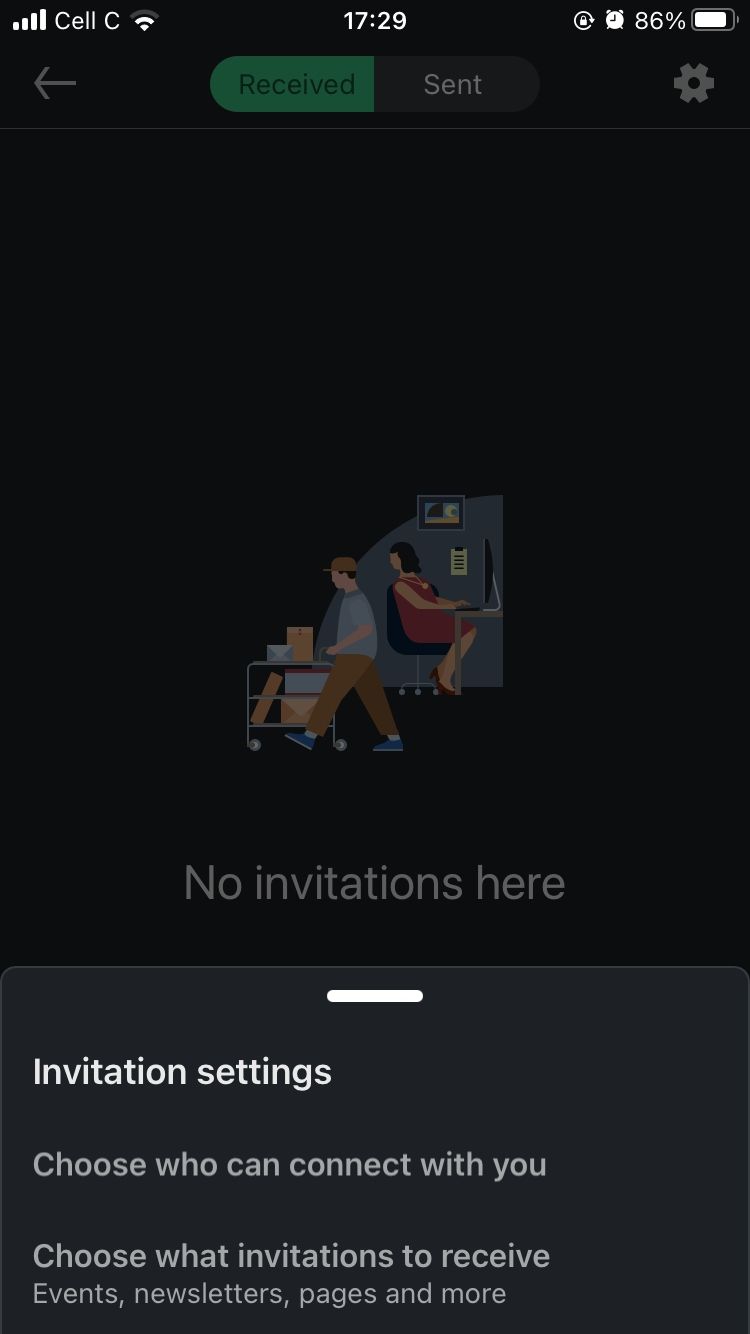
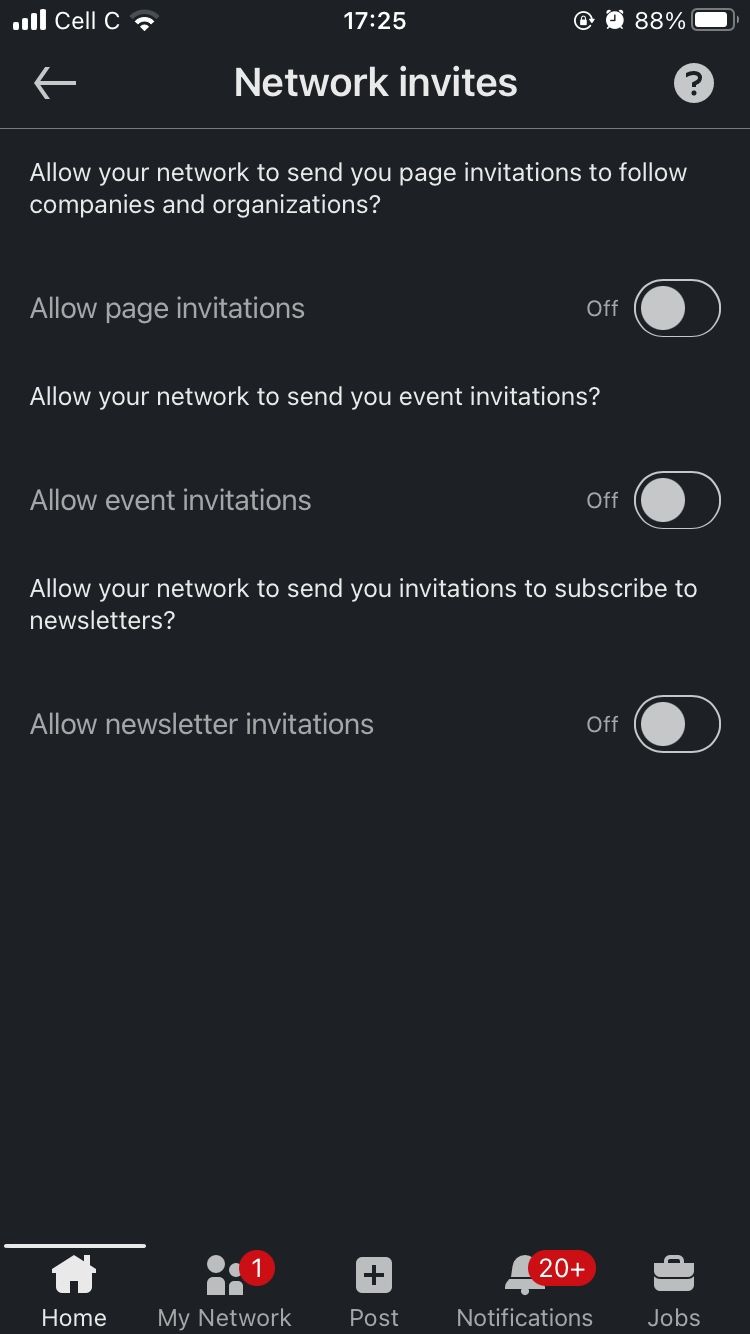
От і все! Вас більше не турбуватимуть непрохані запрошення. Якщо ж ви згодом захочете знову їх отримувати, просто повторіть ті ж самі кроки і увімкніть налаштування.
Для вже отриманих запрошень ви можете анонімно переглянути профіль відправника, перш ніж приймати або відхиляти їх.
Як працюють запрошення на сторінки, заходи та розсилки на LinkedIn
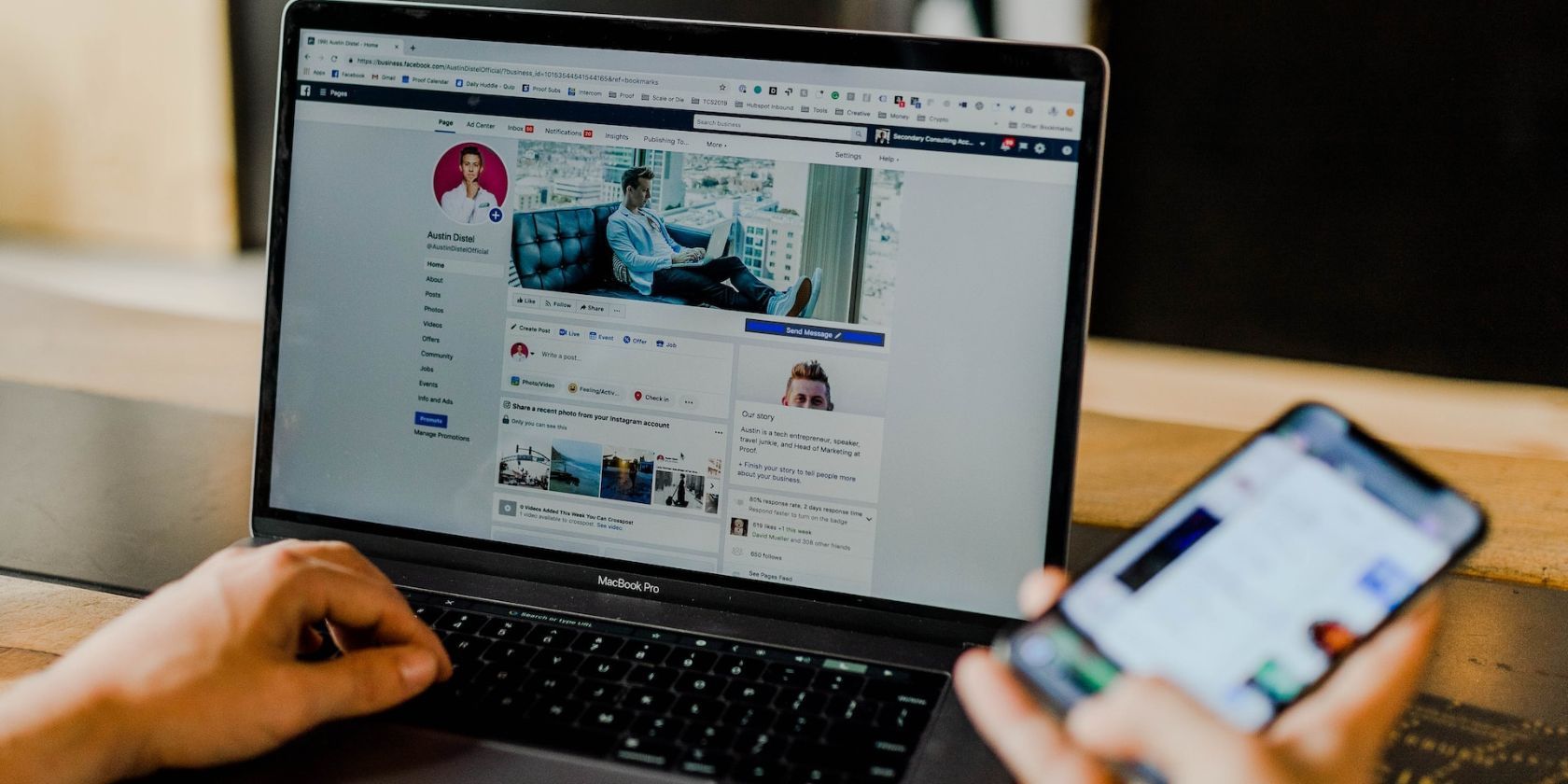
Коли ви підписуєтесь на когось або на сторінку з розсилкою новин на LinkedIn, платформа автоматично надсилає вам запрошення підписатися. Це робиться для того, щоб ви були в курсі того, що відбувається у вашій мережі контактів, оскільки ця інформація може бути для вас корисною. Звісно, ви не зобов’язані приймати ці запрошення.
Ваші знайомі також можуть запрошувати вас стежити за сторінками, які, на їхню думку, можуть вас зацікавити. Однак, це не завжди так. Розсилання запрошень на сторінки – один зі способів залучення нових клієнтів на LinkedIn, тому деякі користувачі надсилають їх для підвищення впізнаваності.
Керуйте своїм досвідом у LinkedIn
На відміну від деяких інших соціальних мереж, ви зазвичай не проводите багато часу в LinkedIn за один раз. Тому, коли ви все-таки використовуєте платформу, ви хочете максимально ефективно використовувати свій час. Зменшіть відволікання та непотрібні сповіщення, налаштувавши свій досвід користування, відключивши запрошення, які вас не цікавлять.